ホームページ >システムチュートリアル >MAC >iOS 16のロック画面では深度効果が機能しませんか?これらの 7 つの修正を試してください
iOS 16のロック画面では深度効果が機能しませんか?これらの 7 つの修正を試してください
- WBOYWBOYWBOYWBOYWBOYWBOYWBOYWBOYWBOYWBOYWBOYWBOYWBオリジナル
- 2024-06-14 14:02:381499ブラウズ
ただし、壁紙を選択するときに深度効果が機能しないのはなぜなのか疑問に思われるかもしれません。このガイドでは、iPhone のロック画面で深度効果が機能しない場合に修正する方法を説明します。
iOS 16 ロック画面の深度効果とは何ですか?
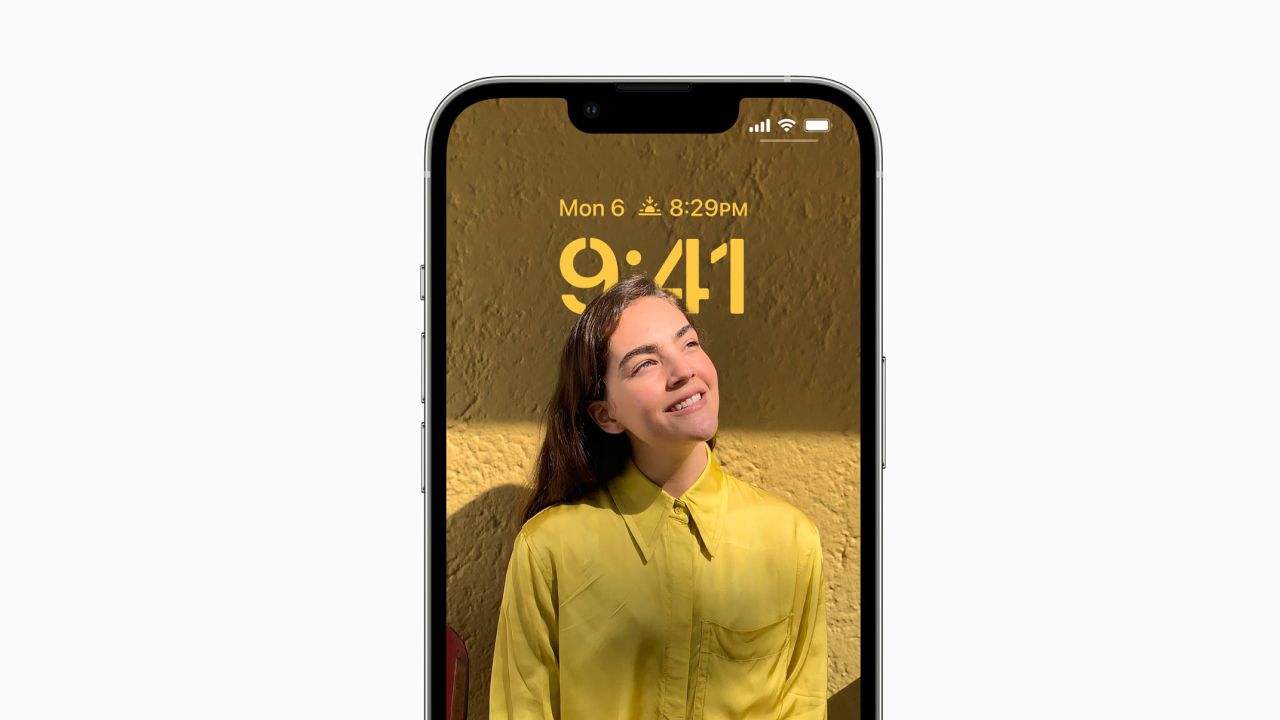
被写体と背景を区別するために、iOS 16 を搭載した iPhone では AI ベースの画像処理が採用されています。その結果、ロック画面には多層的な効果が生まれます。
主要な被写体が前景に来て、時計が前景と背景の間を移動して被写体を際立たせます。ただし、被写体の配置によっては、ロック画面の時計の一部が切り取られます。
たとえば、自分自身が前景にあり、背景が素晴らしい壁紙を選択した場合、ロック画面の時計が自分と背景の間に表示されます。
iPhone のロック画面の深度効果の要件
iPhone の深度効果のトラブルシューティングを行う前に、前提条件を満たしていることを確認してください。 iPhone で深度効果を機能させるために必要なものは次のとおりです:
iPhone にインストールされている iOS 16 以降 iPhone SE (2020)、iPhone XR 以降 前景が目立つ適切な壁紙深度効果は A12 Bionic に依存していますまたはそれ以降の iPhone プロセッサを使用して、壁紙から前景と背景を分離します。したがって、サポートされている iPhone をお持ちでない場合、深度効果は機能しません。
iOS ロック画面で深度効果が機能しない問題を解決するためのトラブルシューティングのヒント
深度効果機能を使用するには、主に A12 Bionic プロセッサを搭載した iPhone が必要です。深度効果の要件をすべて満たしているにもかかわらず動作しない場合は、次のトラブルシューティングのヒントを試して、再び動作することを確認してください。
1. iPhone をアップデートします
Depth Effect はソフトウェア機能であるため、初期段階ではバグが多い可能性があります。場合によっては、Apple が最新の iOS アップデートでこれらのバグの修正をリリースすることがあります。これが、iPhone で iOS をアップデートする必要がある理由の 1 つです。
したがって、アップデートを確認してiPhoneにインストールすることが最善です。最新の iOS バージョンを確認して iPhone にインストールする方法は次のとおりです:
iPhone で [設定] を開きます。 「一般」>「」に移動します。ソフトウェアの更新。 利用可能な新しいアップデートがある場合は、「ダウンロードしてインストール」をタップします。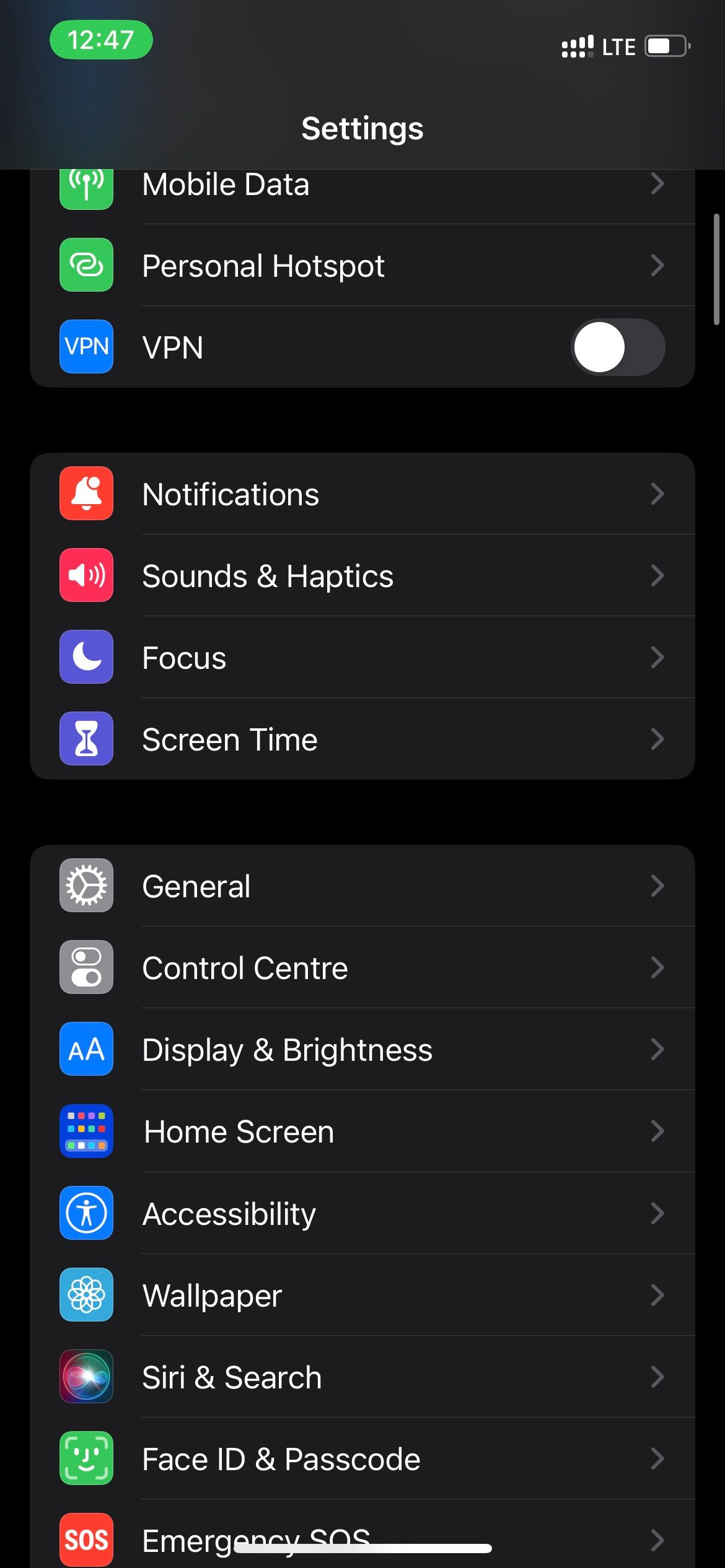


完了するまで待ち、アップデートがダウンロードされたら [インストール] を選択します。 iPhone が再起動し、最新の iOS アップデートがインストールされます。再起動したら、深度効果が機能しているかどうかを確認します。
iPhone で利用可能な新しいアップデートがない場合は、次の修正を試してください。
2. ロック画面で深度効果を有効にする
ロック画面に適切な壁紙を設定している場合でも、深度効果オプションが無効になっている可能性があります。このオプションを無効にしている場合、深度効果は機能しません。有効にする方法は次のとおりです:
[設定] を開きます。 壁紙を選択し、ロック画面の壁紙の下にある「カスタマイズ」をタップします。 右下の三点メニューをクリックし、コンテキスト メニューから [深度効果] を選択します。 有効にしたら「完了」をタップします。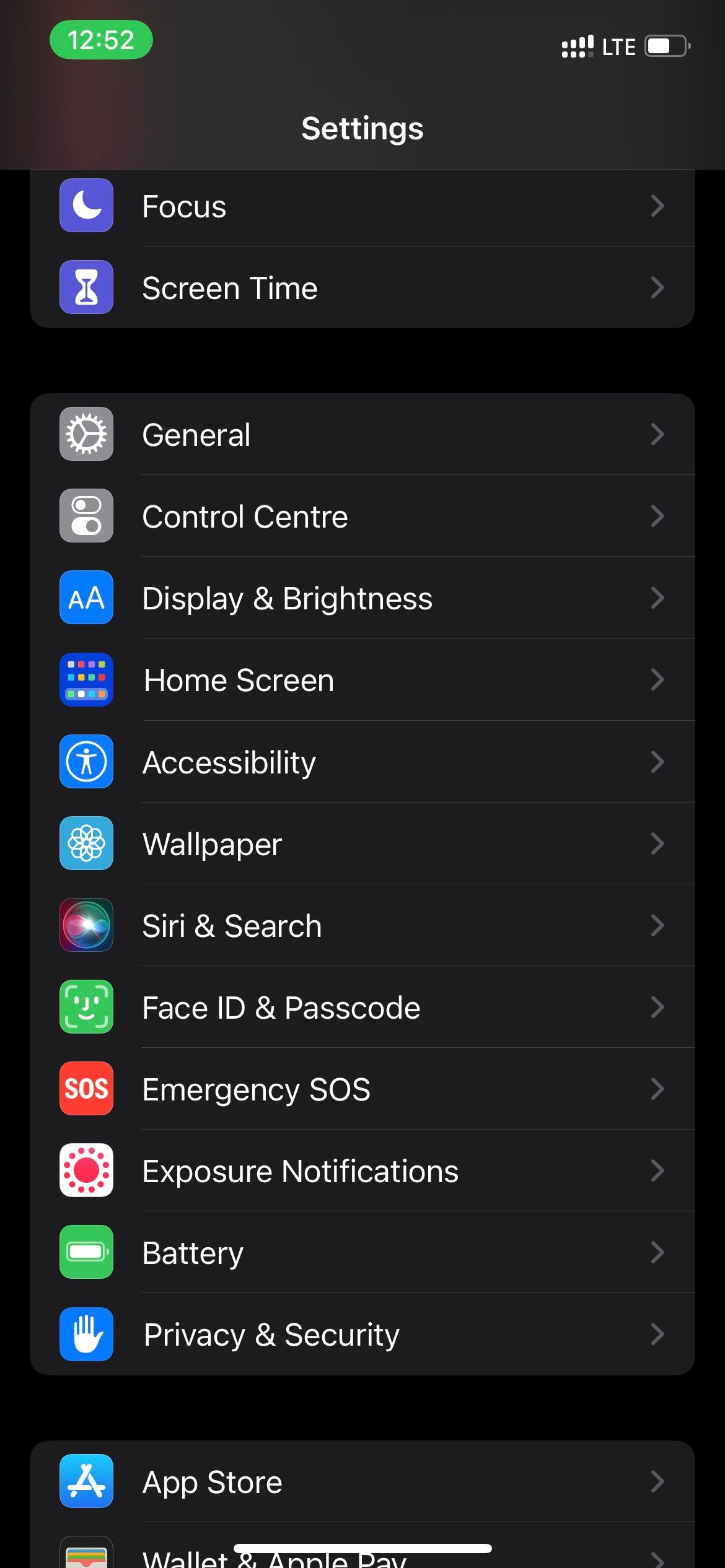
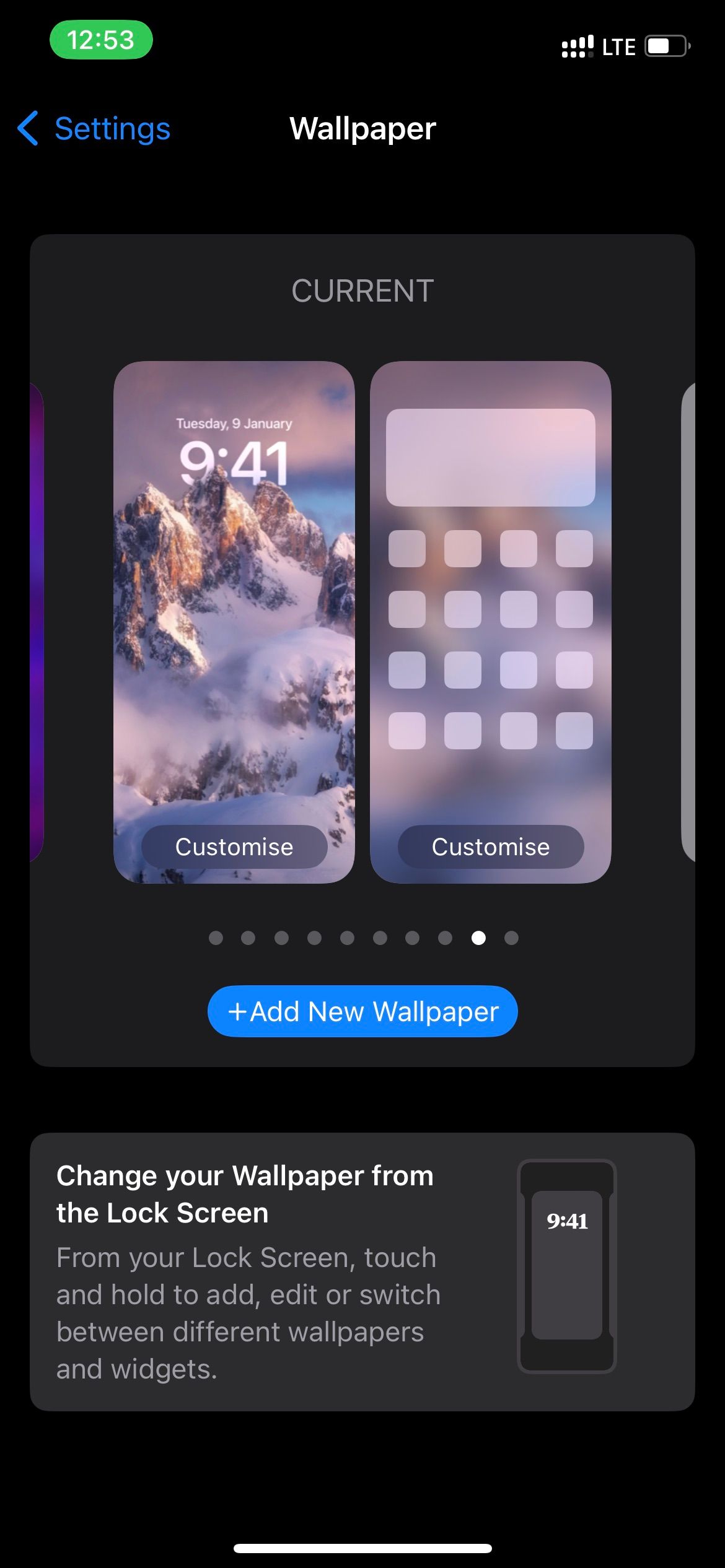
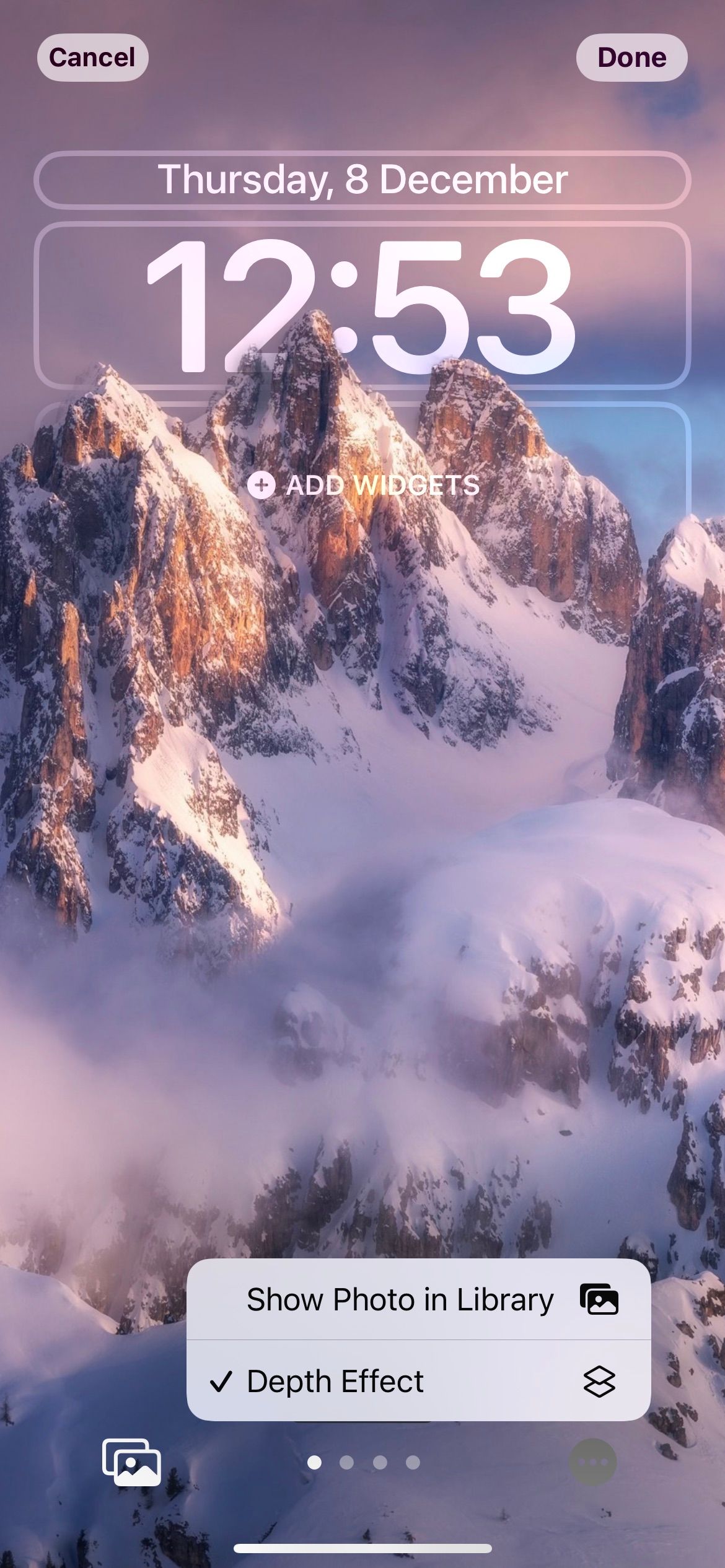
深度効果を以前に無効にしている場合は、iPhone のロック画面の壁紙でも機能するはずです。
3. ロック画面ウィジェットを削除します
ロック画面ウィジェットも iOS 16 の新機能の一部です。ロック画面にウィジェットを配置すると、深度効果は機能しなくなります。これは、多くの iOS 16 ユーザーが犯しがちな間違いです。ロック画面からウィジェットを削除する必要があります。その方法は次のとおりです:
設定アプリを開きます。 「壁紙」に移動し、「ロック画面」の下にある「カスタマイズ」を選択します。 ロック画面上のウィジェットを削除するには、任意のウィジェットをタップしてからマイナス (-) アイコンをタップします。 すべてのロック画面ウィジェットを削除したら、[完了] をクリックします。
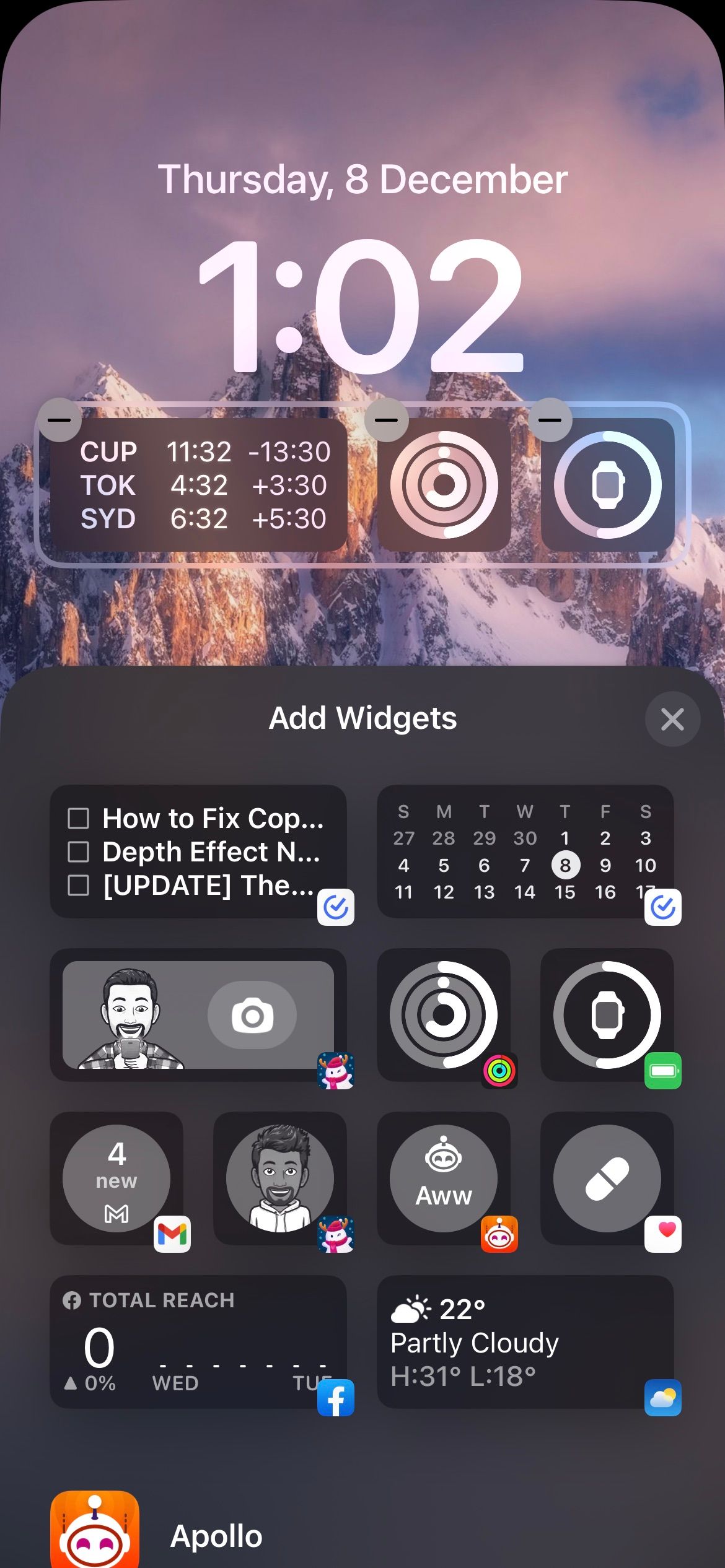

ロック画面ウィジェットを削除すると、深度効果機能が自動的に有効になります。そうでない場合は、ロック画面から深度効果オプションを許可します。
4. 別のロック画面の壁紙を試してください
ロック画面の時計に到達できる主題の壁紙が必要です。また、深度効果機能が動作するには、壁紙の解像度が許容可能な解像度である必要があります。
一部の壁紙は、前景に目立つ被写体があっても、深度効果が機能しない場合があります。このような場合は、別の壁紙に切り替えることをお勧めします。
ただし、現在の壁紙を使い続けたい場合は、いくつかの変更を加える必要があります。オンライン ツールを使用して、画像の一部、特に背景をぼかし、前景をより目立たせることができます。
編集した壁紙を設定してみると、深度効果が機能し始めるはずです。そうでない場合は、別の壁紙に切り替える必要があります。
あるいは、Google で素晴らしい深度効果の壁紙を検索することもできます。ただし、r/ Deptheffectwallpaper Reddit コミュニティで、深度効果で動作する確実な壁紙を確認してください。
5. 壁紙のファイル形式を確認します
何らかの理由で、iOS の深度効果機能は PNG 形式ではうまく機能しません。現在、問題なく JPEG および HEIC 形式のみをサポートしています。壁紙のファイル形式を確認する方法がわからない場合は、次の手順に従ってください:
iPhone で写真アプリを開きます。 ファイル形式を確認したい写真を選択します。 下部にある情報 (i) ボタンをタップするか、画像を上にスワイプします。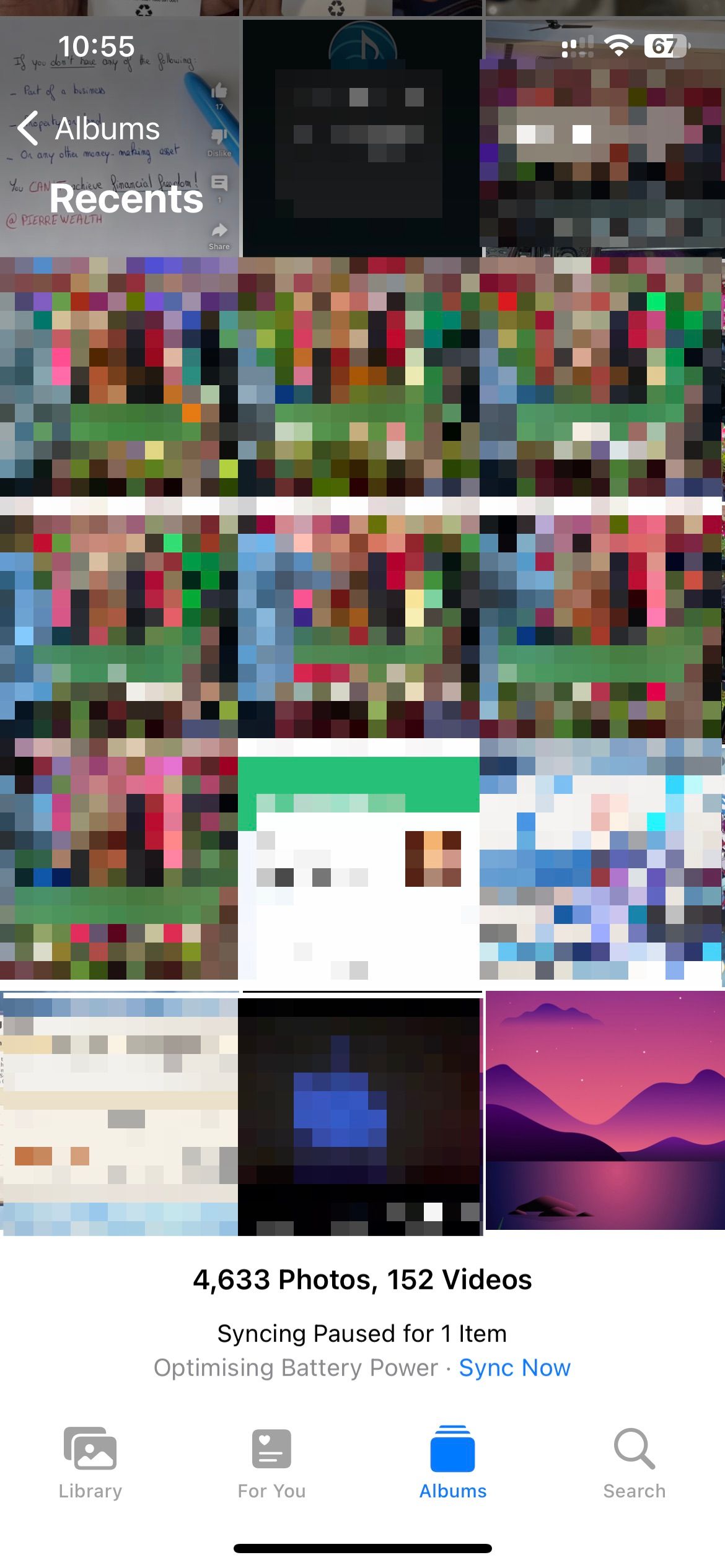
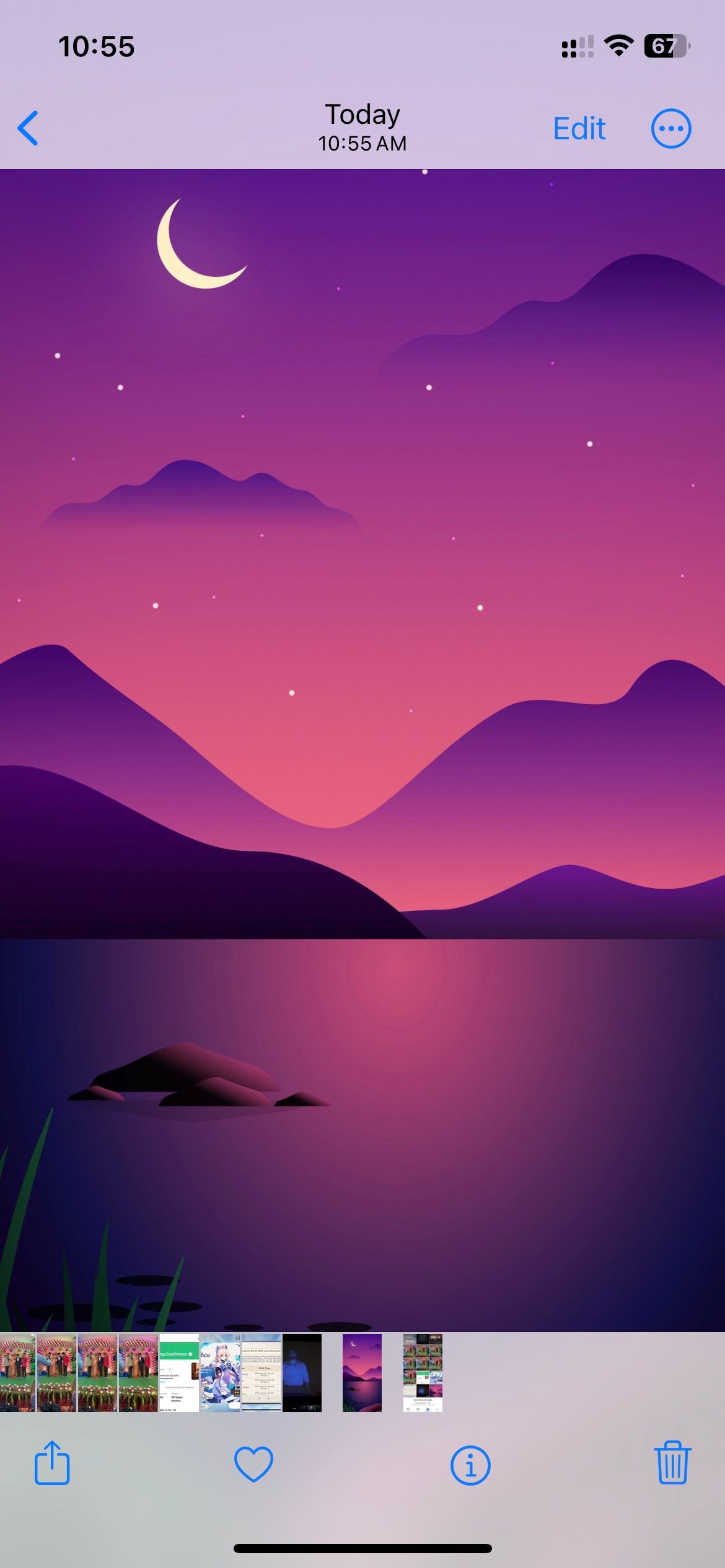

[調整] オプションの下の画像のメタデータのすぐ隣にファイル形式が表示されます。ファイル形式として PNG が表示されている場合は、iPhone で PNG 画像を JPG に変換するのが理想的です。
6. 壁紙の主題を再配置します
適切な壁紙を選択すると、壁紙は自動的に深度効果に切り替わります。ただし、常にそのように機能するとは限りません。 iOS は AI アルゴリズムであるため、前景と背景を分離できない可能性があります。
場合によっては、深度効果を機能させるために壁紙の位置を慎重に再調整する必要があります。現在のロック画面の壁紙を移動する方法は次のとおりです:
iPhone で [設定] を開きます。 「壁紙」に移動し、「ロック画面の壁紙」の下にある「カスタマイズ」に移動します。 壁紙を 2 本の指でゆっくりと、ロック画面の時計の真下までドラッグします。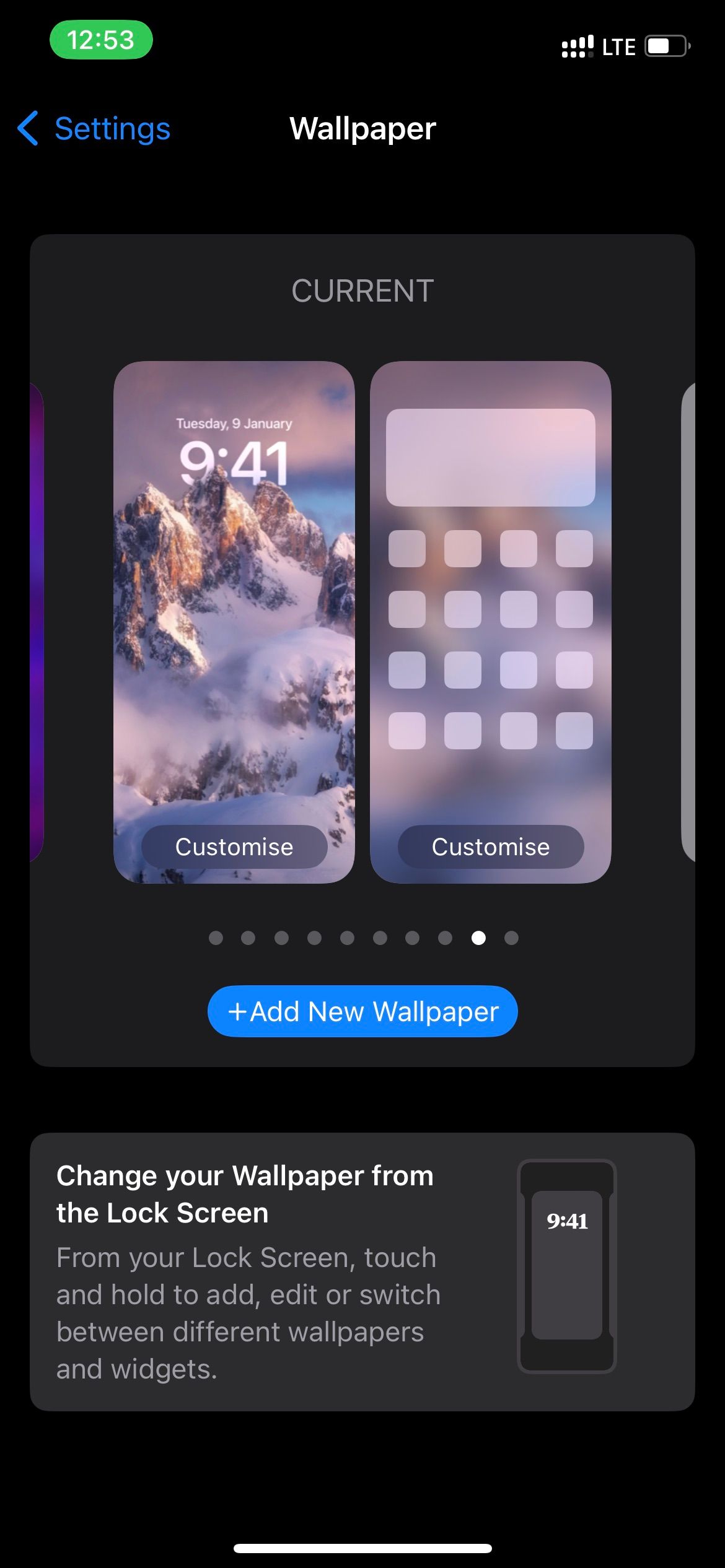
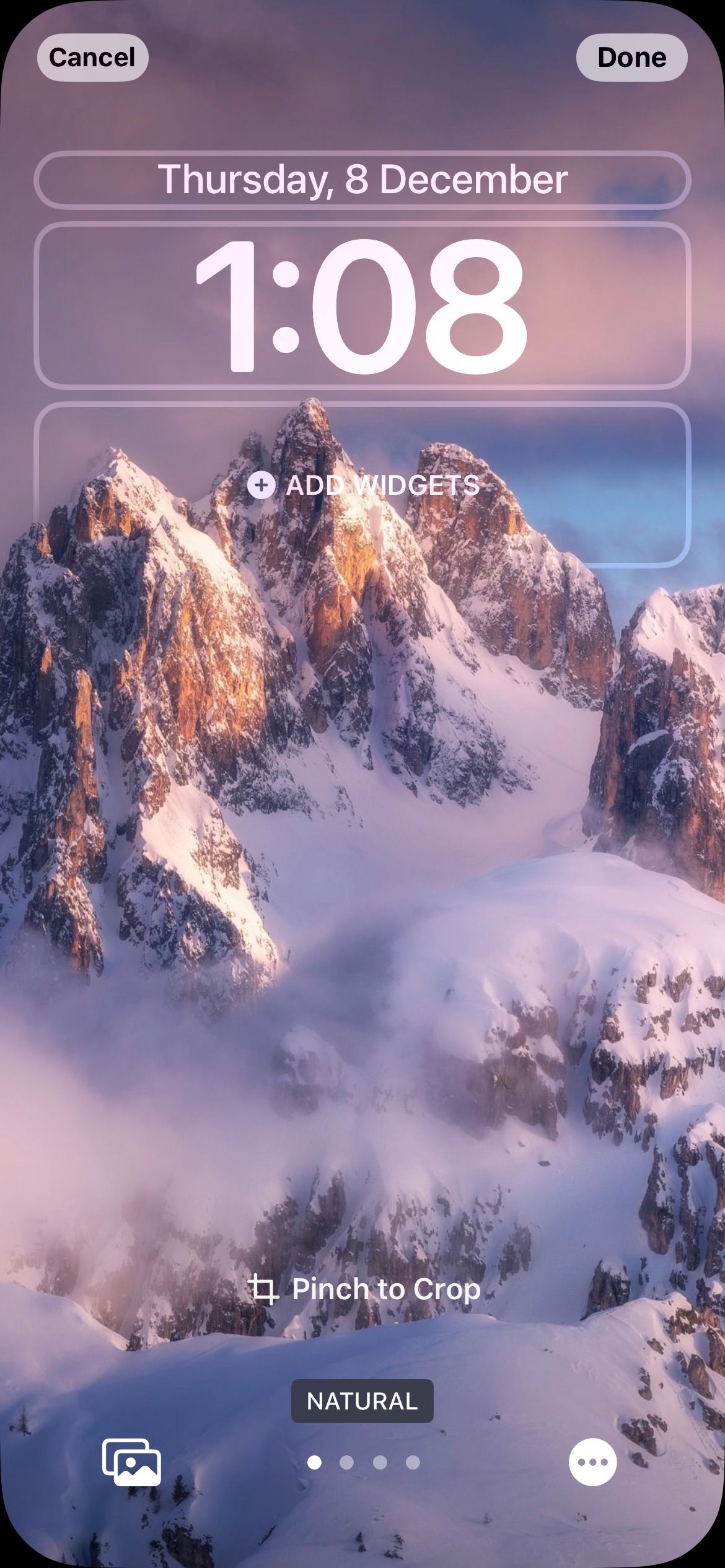

その結果、深度効果が自動的に動作し始めるはずです。そうでない場合は、深度効果に適した壁紙を探す必要があります。
7. iPhone を再起動します
再起動または再起動は、どのデバイスでもソフトウェアのバグを修正する最良の方法です。最後の手段として、iPhone を再起動して問題が解決するかどうかを確認する必要があります。幸いなことに、ボタンが機能しない場合でも iPhone を再起動する方法があります。
iPhoneを再起動すると、深度効果が完全に機能するはずです。それでも動作しない場合は、別の壁紙を試してみるのが最善の選択です。
iPhone で深度効果を問題なく使用できます
ついに深度効果を iPhone の壁紙で使用できるようになった事を願っています。これはロック画面を再定義し、iPhone 独自のものにする優れた方法です。さらに、深度効果は複数の画像フォーマットとフィルターで動作します。
ただし、初期段階にあるため完璧ではなく、しばらくはこのような問題が発生する可能性があります。したがって、深度効果に適した壁紙を選択していることを確認する必要があります。
ロック画面のカスタマイズなどの注目すべき機能に加えて、iOS 16 では、少し深く掘り下げないと見つからないいくつかの気の利いた機能も導入されました。
以上がiOS 16のロック画面では深度効果が機能しませんか?これらの 7 つの修正を試してくださいの詳細内容です。詳細については、PHP 中国語 Web サイトの他の関連記事を参照してください。

